Windows에서 도커를 설치하는 방법에 대해서 알아볼게요.
최대한 깊은 설명은 제외하고 실습 위주로만 작성하였으니 쉽게 따라하실 수 있을거에요.
1. 시스템 요구조건 확인
공식 홈페이지에 접속합니다.
설치하기 전에 시스템 사양을 확인해주시고, 사용할 수 있다면 다운로드 받아주세요.
Download from Docker Hub로 접속하고 가입하고, 이메일 인증하고, 다운로드 받으시면 됩니다. (2019-10-24 기준)
이 부분에 대한 자세한 설명은 생략할게요.
https://docs.docker.com/docker-for-windows/install/#download-docker-for-windows
Install Docker Desktop on Windows
Docker Desktop for Windows is the Community version of Docker for Microsoft Windows. You can download Docker Desktop for Windows from Docker Hub. Download from Docker Hub What to know...
docs.docker.com

2. 가상화 지원여부 확인
작업 관리자 - 성능 탭에서 가상화를 사용 중인지 확인해주세요.

3. 가상화 사용 설정
가상화가 사용 안함 상태라면,
컴퓨터를 재시작한 후 BIOS로 가서 Virtualization Technology를 Yes로 변경해주세요.
이건 제조사 별로 UI가 다르기 때문에 알아서 잘 찾아주셔야 합니다.
아마 Advanced 탭의 Processor Configuration에 대부분 있지 않을까 생각됩니다.
4. Hyper-V 기능 켜기
Windows PowerShell을 관리자 권한으로 실행 한 후에 아래 명령어를 입력해주세요.
Enable-WindowsOptionalFeature -Online -FeatureName Microsoft-Hyper-V -All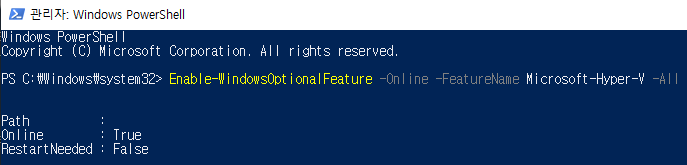
그리고 Windows 기능 켜기/끄기에서 Hyper-V 기능을 모두 체크하고 컴퓨터를 재시작해줍니다.
이제 도커를 사용할 준비가 되었습니다.
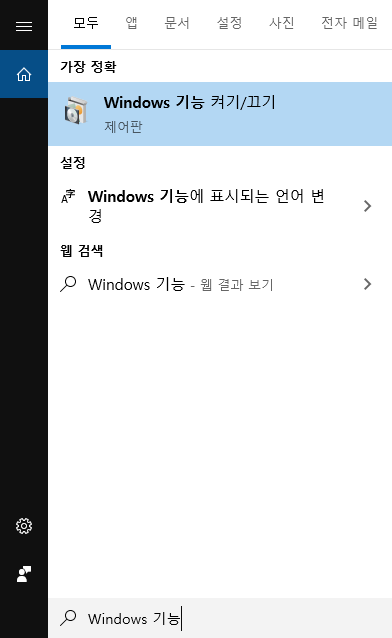

5. 도커 설치
1번에서 다운로드한 설치 파일을 실행시켜주세요.
딱히 세부 설정할 것은 없으니 게임 설치하듯이 다음 누르시면서 설치해주시면 됩니다.
6. 도커 실행


오류 케이스
Hardware assisted virtualization and data execution protection must be enabled in the BIOS.
이런 오류가 발생한 분들은 가상화 설정부터, Hyper-V 설정까지 다시 한 번 확인해주세요.
그래도 안된다면, 오류 메시지를 구글에 검색해서 해결방안을 찾아봐야할 것 같네요.
'Software > Docker' 카테고리의 다른 글
| Docker Kafka 설치 (confluentinc) (0) | 2022.03.06 |
|---|---|
| Docker Memcached 설치, 접속 (0) | 2020.04.08 |
| Docker Nexus 설치, 접속 (0) | 2020.03.14 |
| Docker Mac 설치, 도커 다운로드 (0) | 2019.10.24 |
| Docker Kitematic 설치 (Windows / Mac) (0) | 2019.10.24 |

